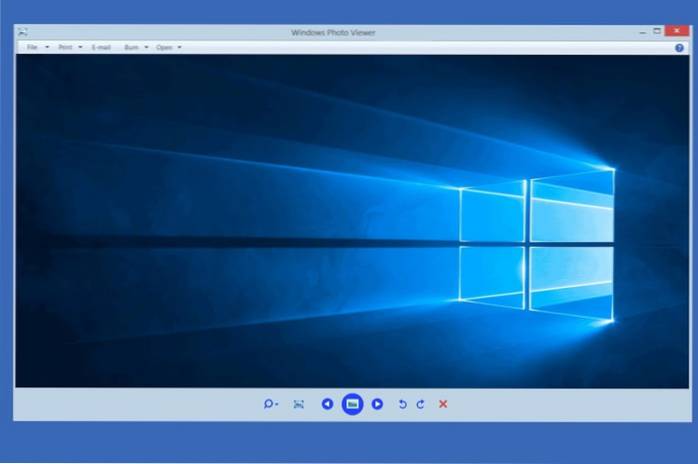Windows 10 ma bogatą w funkcje przeglądarkę zdjęć o nazwie Microsoft Photos. Ale zgodzisz się, gdy powiem, że reaguje bardzo wolno i często się zawiesza. Jasne, Microsoft Photos ma mnóstwo funkcji do edycji obrazu i wideo, ale te funkcje sprawiają, że jest ciężki i rozdęty. Więc jeśli szukasz przeglądarki obrazów innej firmy dla systemu Windows 10, jesteś we właściwym miejscu. Tutaj wybrałem 10 najlepszych przeglądarek zdjęć dla systemu Windows 10, które są w większości bezpłatne i oferują szybką wydajność. A więc w tej notatce przejrzyjmy listę.
Najlepsze przeglądarki zdjęć dla systemu Windows 10 (listopad 2020 r.)
Na poniższej liście znajdziesz najlepsze przeglądarki zdjęć dla systemu Windows 10. Wybierając obrazy, położyliśmy szczególny nacisk na wydajność i obsługę różnych formatów graficznych. Możesz kliknąć poniższy link, aby łatwo przejść do odpowiedniej aplikacji. Spis treści + -
-
Co to jest przeglądarka zdjęć (obrazów) w systemie Windows 10?
Przeglądarka zdjęć lub obrazów w systemie Windows 10 to program, który umożliwia podgląd obrazów w różnych formatach graficznych. Domyślną przeglądarką zdjęć w systemie Windows 10 jest Microsoft Photos i może przetwarzać wszystkie rodzaje obrazów, czy to JPG, czy HEIF.
-
Jak ustawić domyślną przeglądarkę zdjęć w systemie Windows 10?
Aby ustawić domyślną przeglądarkę zdjęć w systemie Windows 10, naciśnij Win + I, aby otworzyć stronę ustawień systemu Windows i przejść do „Aplikacje”. Tutaj przejdź do sekcji „Domyślne aplikacje” i zmień przeglądarkę zdjęć na wybrany program.
Lista najpopularniejszych przeglądarek obrazów dla systemu Windows 10
1. IrfanView
IrfanView to najlepsza aplikacja do przeglądania zdjęć w systemie Windows 10. Z pewnością spodoba ci się ta aplikacja, jeśli pochodzisz z domyślnej aplikacji Microsoft Photos. W przeciwieństwie do domyślnej aplikacji, IrfanView jest niezwykle zgryźliwy i ładuje obrazy w mgnieniu oka. Różnica w wydajności jest po prostu dniem i nocą, biorąc pod uwagę, że IrfanView to dość lekka aplikacja. Zajmuje zaledwie 3 MB, więc nie ma wbudowanego oprogramowania typu bloatware.
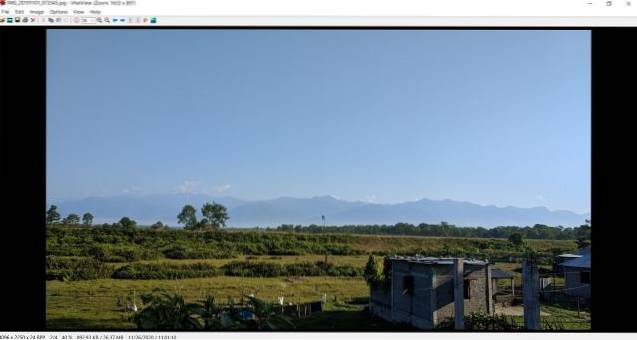
Oprócz wydajności obsługuje niezliczone formaty multimedialne, ma przyzwoity wbudowany edytor obrazów, może konwertować pliki multimedialne, zbiorczo edytować obrazy i wiele więcej. Możesz także powiększać obrazy i przełączać się na inne obrazy za pomocą paska przewijania.
Zasadniczo funkcje są bardzo podobny do wcześniejszej przeglądarki fotografii systemu Windows a otrzymasz wszystkie te korzyści dzięki IrfanView. Jeśli więc szukasz najlepszej przeglądarki zdjęć dla systemu Windows 10, po prostu zainstaluj IrfanView i pożegnaj się z opóźnionym bałaganem, jakim jest aplikacja Microsoft Photos.
Plusy
- Błyskawicznie
- Edytor obrazów wsadowych
- Przewiń, aby nawigować
- Lekki
- Obsługa wtyczek
Cons
- Interfejs użytkownika jest przestarzały
Formaty plików: BMP, GIF, JPEG, JP2 i JPM (JPEG2000), PNG, TIFF, RAW, GIF, ECW, EMF, FSH, ICO, PCX, PBM, PDF, PGM, PPM, TGA, WebP, FLIF i wiele więcej.
Zainstaluj IrfanView (bezpłatnie)
2. Pictureflect Photo Viewer
Chociaż IrfanView doskonale nadaje się do szybkiego podglądu obrazów, jego przestarzały interfejs użytkownika nie jest odpowiedni dla wszystkich. Więc jeśli chcesz mieć nowoczesną przeglądarkę zdjęć dla systemu Windows 10, to znaczy zbudowany w ramach platformy UWP wtedy Pictureflect Photo Viewer jest najlepszym wyborem. Jest dość szybki i minimalistyczny, obsługuje mnóstwo formatów graficznych, takich jak JPG, PNG, WEBP, RAW, DNG i inne.

Najlepsze jest to, że obsługuje nawet pliki GIF, co czyni go wszechstronną przeglądarką obrazów dla systemu Windows 10. A jeśli masz komputer z ekranem dotykowym Windows 10 następnie możesz po prostu dotknąć w pobliżu dolnych krawędzi, aby wyświetlić elementy sterujące i nawigację. To niesamowite, prawda? Mówiąc o funkcjach, możesz wybrać kolor tła, ustawić interwały pokazów slajdów, dostosować ustawienia powiększenia, wyświetlić informacje EXIF i wiele więcej.
A jeśli chcesz również funkcje edycji, możesz kupić aplikację i edytować obrazy w tej samej aplikacji. Podsumowując, powiedziałbym, że do przeglądania obrazów w systemie Windows 10, Pictureflect Photo Viewer jest świetną opcją i powinieneś nadać mu poważny wygląd.
Plusy
- Minimalistyczny interfejs użytkownika
- Oparty na UWP
- Obsługuje urządzenia z ekranem dotykowym Windows 10
- Pokazuje EXIF
Cons
- Czasami jest powolny
Formaty plików: JPEG, PNG, GIF, HEIC, WebP, BMP, TIFF, AVIF, JPEG-XR, RAW, DNG, GIF, WebP i więcej
Zainstaluj Pictureflect Photo Viewer (bezpłatnie, oferuje zakupy w aplikacji)
3. ImageGlass
Jeśli szukasz czegoś takiego jak Irfanview, ale z nowoczesnym interfejsem użytkownika, ImageGlass to świetna przeglądarka zdjęć dla systemu Windows 10. Jest to prosta, nowocześnie wyglądająca przeglądarka zdjęć bez żadnych dzwonków i gwizdków, ale wydajność jest znacznie lepsza do natywnej aplikacji Microsoft Photos.
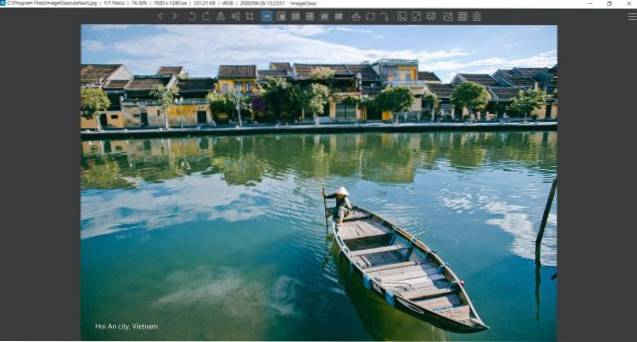
Czas ładowania obrazu jest prawie nieistotny, a podgląd obrazów można uzyskać natychmiast po otwarciu. To, co uwielbiam w ImageGlass, to szybkie menu u góry obrazu. W przeciwieństwie do zagnieżdżonych menu, ma szybki dostęp do wszystkich ważnych funkcji, takich jak obracanie, powiększanie, drukowanie itp. Na górnym pasku. Chcesz obrócić obraz, po prostu kliknij przycisk obracania i gotowe.
Ogólnie rzecz biorąc, ImageGlass to niesamowita przeglądarka obrazów dla systemu Windows 10 i jestem pewien, że spodoba ci się skok wydajności z natywnej aplikacji Zdjęcia. Jeśli interfejs użytkownika IrfanView nie działa dla Ciebie, zdecydowanie powinieneś wybrać ImageGlass. Dam ci więcej dobrych wiadomości. Deweloperzy są tworzenie ImageGlass w ramach platformy UWP więc poczekajmy, jak dobrze to działa.
Plusy
- Szybki i bogaty w funkcje
- Szybkie i dostępne menu
- Nowoczesny interfejs użytkownika
- Aktywny rozwój
Cons
- Brak świadomości DPI
Formaty plików: ai, b64, bmp, bpg, cur, cut, dib, emf, eps, exif, exr, gif, hdr, heic, ico, jfif, jp2, jpe, jpeg, jpg, pbm, pcx, pgm, png, ppm, psd, svg i więcej.
Zainstaluj ImageGlass (bezpłatnie)
4. Przeglądarka zdjęć w systemie Windows 7
Dla wielu prosta przeglądarka zdjęć w systemie Windows 7 była najlepszą aplikacją do przeglądania obrazów. Był szybki, wydajny i działał bez problemów. Jeśli chcesz mieć tę samą aplikację również w systemie Windows 10, to jest dobra wiadomość. Możesz łatwo odzyskać starą przeglądarkę zdjęć systemu Windows 7 w systemie Windows 10 i bez wielu obejść. W tej sekcji przedstawię kilka prostych kroków, aby zastąpić aplikację Microsoft Photos w systemie Windows 10 starszą przeglądarką fotografii systemu Windows. Więc bez dalszych ceregieli, zacznijmy.
1. Przede wszystkim, pobierz plik rejestru aby aktywować starą przeglądarkę fotografii systemu Windows z tego miejsca.
2. Teraz otwórz plik rejestru. Poprosi o twoje pozwolenie, na to pozwoli. Następnie poprosi o ostateczne pozwolenie przed scaleniem pliku z rejestrem. Kliknij przycisk „Tak”.
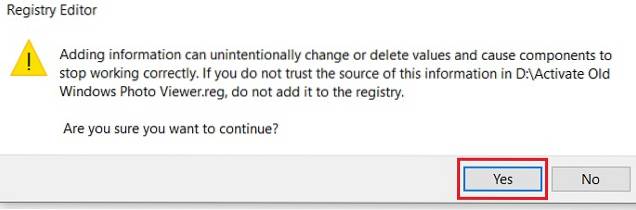
3. Teraz otwórz Ustawienia systemu Windows, naciskając Win + I klucze na raz. Tutaj kliknij „Aplikacje”.
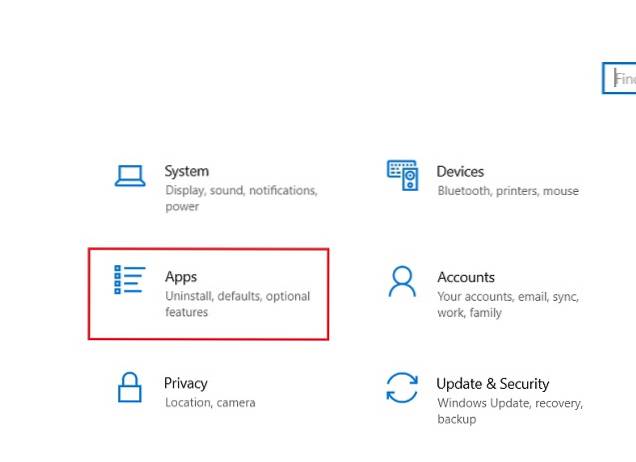
4. Dalej, przejdź do zakładki „Domyślne aplikacje” w lewym okienku i zmień domyślną przeglądarkę zdjęć na „Przeglądarka fotografii systemu Windows”.
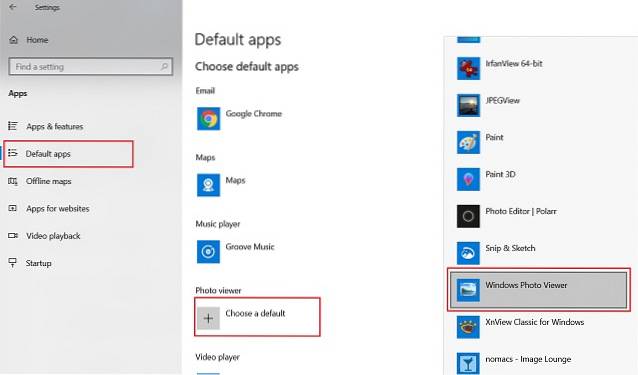
5. Teraz idź dalej i otwórz obrazy. Znajdziesz stara przeglądarka fotografii systemu Windows powróciła a obrazy ładują się błyskawicznie. Cieszyć się!
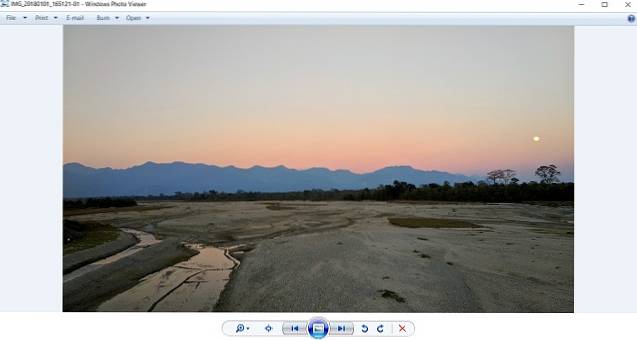
5. Przeglądarka zdjęć FastStone
Jeśli jesteś kimś, kto zawsze chce oglądać obrazy w trybie pełnoekranowym, to FastStone Stone Viewer to najlepsza aplikacja do zdobycia. Jest dość szybki, otwiera szereg formatów graficznych i daje pełny widok całego obrazu. Jeśli jesteś edytorem zdjęć, pełnoekranowy podgląd może ci bardzo pomóc w uzyskaniu jasnego obrazu obrazu.
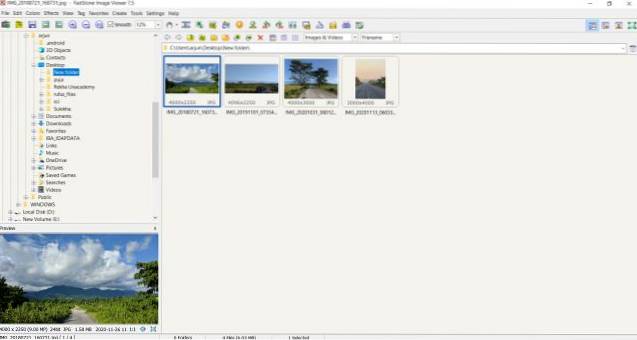
Ta aplikacja jest w zasadzie przeznaczona dla użytkowników, którzy pracują nad obrazami przez cały dzień. Poza tym istnieje również kilka opcji edycji, w tym zarządzanie kolorami, przeglądanie histogramu, zmiana efektów itp. Podsumowując, FastStone Image Viewer to potężna przeglądarka zdjęć dla systemu Windows 10 o doskonałej wydajności. A jeśli jesteś fotografem lub edytorem zdjęć, ta aplikacja jest zdecydowanie zalecana.
Plusy
- Widok drzewa do zarządzania zdjęciami
- Pełny ekran
- Zarządzanie kolorami i funkcje edycji
- Obsługuje wiele formatów graficznych
Cons
- Archaiczny interfejs użytkownika
Formaty plików: BMP, JPEG, JPEG 2000, animowany GIF, PNG, PCX, PSD, EPS, TIFF, WMF, ICO, CUR i TGA) oraz popularne formaty RAW aparatów cyfrowych (CR2, CR3, CRW, NEF, NRW, PEF, RAF, RWL , MRW, ORF, SRW, X3F, ARW, SR2, SRF, RW2 i DNG).
Zainstaluj FastStone Image Viewer (bezpłatny)
6. XnView
XnView to dość popularna przeglądarka obrazów w systemie Windows 10. To, co wyróżnia XnView na tle innych aplikacji, to właśnie to może obsługiwać wiele obrazów w jednym oknie z zakładkami. Posiadanie jednego okienka dla wszystkich aktywnych obrazów ułatwia użytkownikom przeglądanie i nawigację do wszystkich zdjęć w tym samym czasie.
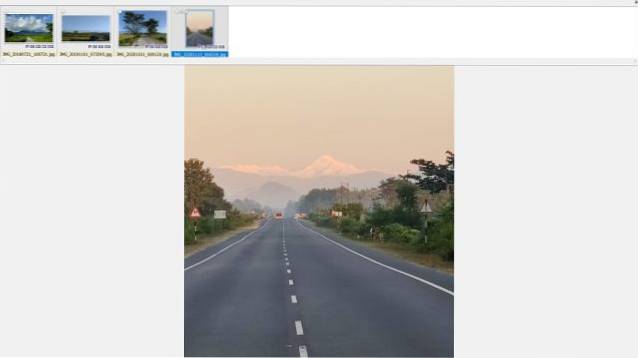
Na przykład, jeśli chcesz porównać wiele obrazów obok siebie, może uporządkować obrazy w jednym oknie z możliwością szczegółowego podglądu obrazów. Możesz powiększyć, zmienić orientację, rozpocząć pokaz slajdów w jednym oknie. Uważam, że ta funkcja jest naprawdę interesująca i pomocna.
To z pewnością jedna z najlepszych przeglądarek obrazów w systemie Windows 10 i będziesz zaskoczony, widząc wydajność nawet wtedy radzenie sobie z wieloma obrazami. Aby więc rozbić XnView dla siebie, jeśli jesteś kimś, kto zajmuje się wieloma obrazami naraz, XnView jest świetną opcją. Idź po to.
Plusy
- Interfejs użytkownika z kartami
- Obsługuj wiele obrazów jednocześnie
- Zmień orientację, uruchom pokaz slajdów jednym kliknięciem
- Całkiem szybko
Cons
- Brak podstawowej edycji
Formaty plików: JPEG, TIFF, PNG, GIF, WEBP, PSD, JPEG2000, OpenEXR, aparat RAW, HEIC, PDF, DNG, CR2 i więcej.
Zainstaluj XnView (bezpłatnie)
7. HoneyView
HoneyView to prosta i lekka przeglądarka zdjęć dla systemu Windows 10. Nie ma w niej długiej listy funkcji, takich jak inne aplikacje na tej liście, ale zapewnia minimalny interfejs ze stabilną wydajnością. Ładowanie obrazu jest dość szybkie i nie znajdziesz żadnych problemów z lagami. Ponadto aplikacja ma wszystkie podstawowe funkcje, takie jak przycinanie, obracanie, pokaz slajdów itp.
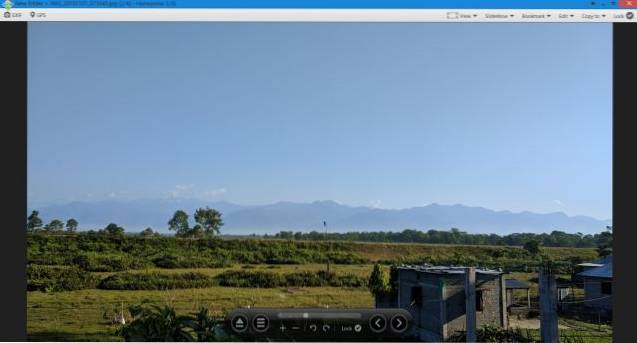
Poza tym są dwie rzeczy, które mi się najbardziej podobały i to są zakładki i schowek na zdjęcia. Możesz dodać zakładkę do obrazu i szybko go znaleźć podczas przeglądania zdjęć na komputerze. Możesz także skopiować wiele obrazów ze schowka i wkleić je do predefiniowanych folderów.
Podsumowując, jeśli szukasz prostej przeglądarki zdjęć dla systemu Windows 10, to HoneyView to niesamowita aplikacja. To trochę proste, ale funkcjonalne i bardzo stabilny. Ponadto, jeśli nie chcesz żadnych haseł rejestru, jest to najbliższy sposób, w jaki możesz uzyskać dostęp do starszej przeglądarki fotografii systemu Windows.
Plusy
- Minimalny interfejs użytkownika
- Menu na dolnym pasku za jednym kliknięciem
- Bardzo podobny do starej przeglądarki zdjęć systemu Windows
- Łatwy w użyciu
Cons
- Żadnych dzwonków i gwizdków
Formaty plików: BMP, JPG, GIF, PNG, PSD, DDS, JXR, WebP, J2K, JP2, TGA, TIFF, PCX, PNM, PPM, ZIP, RAR, 7Z, LZH, TAR, ALZ i EGG.
Zainstaluj HoneyView (bezpłatnie)
8. Nomacs
Nomacs to aplikacja do przeglądania zdjęć o otwartym kodzie źródłowym i jest całkiem niezły, zarówno pod względem wydajności, jak i interfejsu użytkownika. Mówiąc o tym pierwszym, ładowanie zdjęć jest bardzo szybkie i wydajne. Podgląd obrazu jest prawie natychmiastowy i nie ma zacięć ani opóźnień podczas otwierania wielu obrazów. Jeśli chodzi o interfejs, ma standardowy wygląd przeglądarki obrazów z doprawioną szczyptą edytora obrazów.
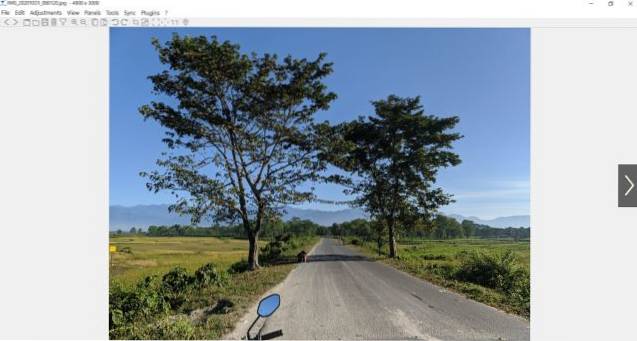
Istnieją podstawowe funkcje, takie jak powiększanie, przycinanie, drukowanie itp. Jednak pod spodem ma również plik wbudowany edytor obrazów, który jest dość bogaty w funkcje. Możesz wyostrzać obrazy, wykonywać przetwarzanie wsadowe, zarządzać kryciem i wiele więcej. Podsumowując, jeśli szukasz przeglądarki zdjęć w systemie Windows 10, która zapewnia również funkcje edycji, to Nomacs jest najlepszym wyborem dla Ciebie.
Plusy
- Otwarte i darmowe
- Czysty interfejs użytkownika
- Dostępna podstawowa edycja
- Bardzo lekka
Cons
- Nawigacja jest kłopotliwa
Formaty plików: TIF, JPEG, JPEG 2000, WebP, RAW (dng), TIFF, PNG i więcej.
Zainstaluj Nomacs (bezpłatnie)
9. JPEGView
JPEGView to najlżejsza ze wszystkich aplikacji wymienionych na tej liście, zajmująca zaledwie 2 MB. Na początek jest to bardzo prosta przeglądarka zdjęć z obsługa JPEG, PNG, BMP, GIF, i kilka innych formatów multimediów. Domyślnie JPEGView otwiera obrazy w trybie pełnoekranowym, ale możesz również zmienić go na tryb okna. Oferuje kilka funkcji, takich jak korekta kolorów, szybka nawigacja, ulepszanie zdjęć itp. W aplikacji.
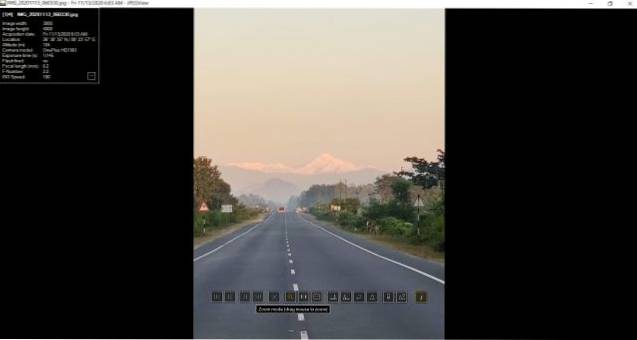
Otrzymujesz również podstawowe funkcje, w tym obracanie, pokaz slajdów, szybki dostęp do danych EXIF itp. Ogólnie podoba mi się JPEGView ze względu na jego niewielki ślad i dobrą wydajność bez dławienia procesora. Tak więc, jeśli używasz słabszego komputera z systemem Windows 10 i szukasz przeglądarki obrazów, JPEGView może być świetną aplikacją. Zdecydowanie powinieneś to sprawdzić.
Plusy
- Szybkie otwieranie obrazów
- Mały ślad
- Wyświetla informacje EXIF
- Przyciski akcji jednym kliknięciem
Cons
- Widok pełnoekranowy domyślnie
Formaty plików: JPEG, BMP, PNG, WEBP, TGA, GIF, TIFF i więcej.
Zainstaluj JPEGView (bezpłatnie)
10. 123 Przeglądarka zdjęć
123 Photo Viewer to nasza ostatnia przeglądarka zdjęć dla systemu Windows 10 na tej liście. Ma ogólną nazwę, ale jest dobrze zaprojektowany i bardzo wydajny pod względem zestawu funkcji. W przeciwieństwie do aplikacji Win32 (IrfanView, FastStone itp.), Które są oparte na starszym interfejsie API systemu Windows, 123 PhotoViewer to nowoczesna aplikacja UWP podobny do Pictureflect. Interfejs jest oparty na języku projektowania Fluent, więc całkiem dobrze pasuje do ogólnej estetyki systemu Windows 10.
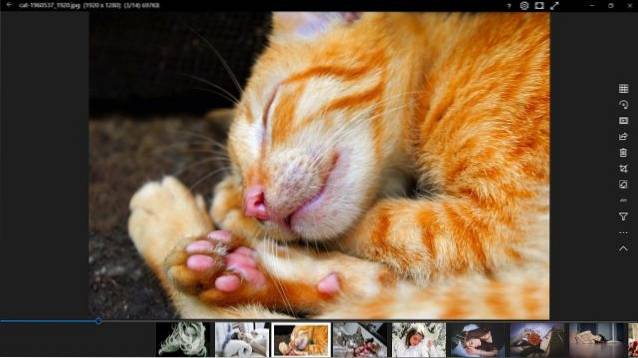
Oprócz tego istnieje kilka przydatnych skrótów do płynnego poruszania się po zdjęciach. Możesz szybko przejść do trybu pełnoekranowego, naciskając klawisz „F”, usuwać zdjęcia bez potwierdzenia i nie tylko. Jednak najlepszą częścią 123 Photo Viewer jest to jest kompatybilny z laptopami z ekranem dotykowym Windows 10. Nie musisz klikać przycisków, aby poruszać się między obrazami.
Zamiast tego po prostu dotknij jednej ze stron i wygodnie przeglądaj zdjęcia. Nie wspominając o tym, że jest też wsparcie dla Live Photos firmy Apple (Format LIVP), więc to świetnie. Jedynym minusem jest to, że jest nieco wolniejszy w porównaniu do innych przeglądarek obrazów. Podsumowując, 123 Photo Viewer to bogata w funkcje przeglądarka zdjęć dla systemu Windows 10 i możesz spróbować.
Plusy
- Aplikacja oparta na UWP
- Kompatybilny z ekranem dotykowym
- Biblioteka obrazów
- Wsparcie LIVP
Cons
- Nieco wolniej odpowiadać
Formaty plików: JPG, GIF, PNG, WEBP, PSD, SVG i więcej.
Zainstaluj przeglądarkę zdjęć 123 (bezpłatna, oferuje zakupy w aplikacji)
Często Zadawane Pytania
P. Czy istnieje lepsza przeglądarka zdjęć dla systemu Windows 10?
Tak, istnieje wiele przeglądarek zdjęć innych firm dla systemu Windows 10, które są lepsze niż natywne zdjęcia Microsoft. Najlepsze alternatywy dla zdjęć Microsoft można znaleźć w naszym połączonym artykule.
P. Jaka jest domyślna przeglądarka zdjęć w systemie Windows 10?
Zdjęcia Microsoft to domyślna przeglądarka zdjęć w systemie Windows 10.
P: Jaka jest najlepsza bezpłatna przeglądarka zdjęć?
IrfanView i ImageGlass to dwie świetne przeglądarki zdjęć w systemie Windows 10, które są bezpłatne, mają doskonałą wydajność i oferują mnóstwo funkcji. Jeśli szukasz czegoś nowoczesnego, polecam Pictureflect, który jest oparty na UWP i jest darmowy do przeglądania obrazów.
P. Jak przeglądać zdjęcia w systemie Windows 10?
Możesz przeglądać zdjęcia w systemie Windows 10, klikając dwukrotnie obraz. Możesz także wybrać obraz i nacisnąć Enter, aby otworzyć zdjęcie. W przypadku, gdy nie masz przeglądarki zdjęć na komputerze z systemem Windows 10, możesz pobrać dowolny program z powyższej listy i stamtąd przeglądać obrazy.
P: Dlaczego nie mogę wyświetlać moich zdjęć w systemie Windows 10?
Jeśli nie możesz wyświetlić swoich zdjęć w systemie Windows 10, prawdopodobnie jest to spowodowane dwoma przyczynami. Wstępnie zainstalowana aplikacja Zdjęcia została z jakiegoś powodu usunięta lub format obrazu nie jest obsługiwany.
W pierwszym przypadku możesz go odzyskać, instalując aplikację ze sklepu Microsoft Store (bezpłatnie). Jeśli natywna aplikacja nie obsługuje określonego formatu obrazu, możesz wypróbować inne przeglądarki zdjęć z naszej listy powyżej.
P. Co się stało z przeglądarką fotografii systemu Windows w systemie Windows 10?
Przeglądarka fotografii systemu Windows, która była dostępna w systemie Windows 7, została wycofana z powodu nieobsługiwanych formatów obrazów i nieprawidłowego renderowania kolorów. W systemie Windows 10 został zastąpiony przez Zdjęcia Microsoft. Możesz jednak odzyskać przeglądarkę fotografii systemu Windows w systemie Windows 10, postępując zgodnie z naszym połączonym samouczkiem.
P. Jaki program otwiera pliki JPG w systemie Windows 10?
Prawie wszystkie przeglądarki zdjęć mogą otwierać pliki JPG, ponieważ jest to najpopularniejszy typ pliku do przetwarzania i podglądu obrazów. Możesz zacząć od IrfanView.
Wybierz najlepszą przeglądarkę zdjęć dla systemu Windows 10
Oto nasz wybór najlepszej przeglądarki zdjęć dla systemu Windows 10. Chociaż Microsoft Photos jest w porządku, z mojego doświadczenia wynika, że otwieranie obrazów było dość powolne. Jeśli więc szukasz przeglądarek obrazów innych firm dla systemu Windows 10, na pewno znajdziesz odpowiedni program na tej liście. Jeśli szukasz najlepszych aplikacji dla systemu Windows 10, zapoznaj się z naszym połączonym artykułem. W każdym razie to wszystko od nas. Jeśli masz jakieś pytania, skomentuj poniżej i daj nam znać.
 Gadgetshowto
Gadgetshowto